في هذا الدليل ، سنشرح كيف يمكنك إلغاء تسجيل ألعاب PS4 عالية الجودة ، وتحميلها على جهاز الكمبيوتر الخاص بك بأعلى جودة ممكنة ، ثم تحريرها مجانًا ، وجعلها جاهزة لـ YouTube و Instagram أو أي مكان آخر.
بادئ ذي بدء ، سوف نلقي نظرة على البرامج والأجهزة التي ستحتاج إلى تشغيلها. إذا كنت قد أجريت بالفعل نظام PS4 ، فإن الاستثمار صغير جدًا ، وسيكون البرنامج مجانيًا تمامًا.

بمجرد أن نوضح ما هو مطلوب ، سنطلعك على كل عملية خطوة بخطوة.
ما تحتاج إلى البدء
>p>ستحتاج إلى ما يلي لاستكمال هذا الدليل:يمكنك تنزيل Hitfilm Express مجانًا. كل ما عليك فعله هو زيارة موقع Hitfilm ، ومشاركته على Facebook أو Twitter ، ثم إنشاء حساب جديد وتنزيل البرنامج. نظرًا لأنه مجاني ، يطلب Hitfilm مشاركة وسائط اجتماعية بسيطة قبل السماح لك بالتنزيل.
يمكنك الحصول على ترخيص واحد فقط ، ولكن إذا قمت بتسجيل الدخول Hitfilm على كمبيوتر آخر ، فيمكنك نقل الترخيص الخاص بك بحيث لا توجد قيود على ذلك على الإطلاق. بالنسبة للخطوة التالية ، حان الوقت لتسجيل اللعب على PS4.
In_content_1 الكل: [300x250] / dfp: [640x360]->كيفية تسجيل تشغيل لعبة HD على جهاز PS4
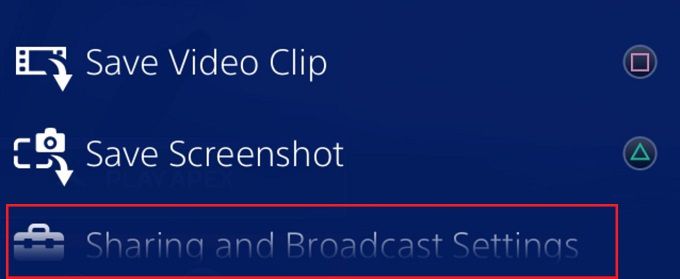
من السهل جدًا تسجيل اللعب على جهاز PS4. أولاً ، انقر فوق الزر "مشاركة"مرة واحدة لفتح قائمة المشاركة ، ثم اضغط على "X"في "إعدادات المشاركة والبث"اختيار.
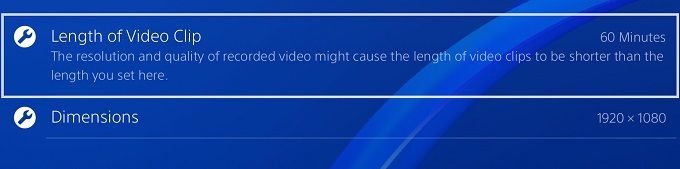
التالي ، اضغط على >Xفي خيار "إعدادات مقطع الفيديو". تأكد من ضبط "طول مقطع الفيديو" على 60 دقيقة وضبط "الأبعاد" على 1920 × 1080. بعد ذلك ، يمكنك التراجع وتحميل اللعبة التي ترغب في لعبها.
بمجرد اللعب ، يمكنك البدء في التسجيل في أي وقت عن طريق النقر المزدوج>زر المشاركة.بمجرد الانتهاء من تسجيلك ، ما عليك سوى النقر نقرًا مزدوجًاعلى زر المشاركةمرة أخرى.
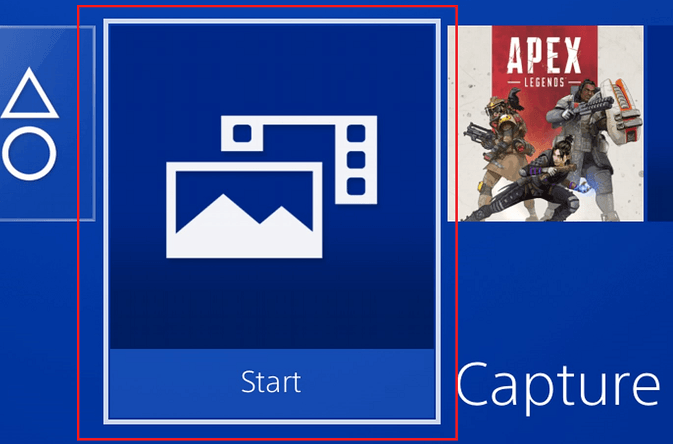
بمجرد أن تكون مستعدًا لنقل التسجيلات الخاصة بك إلى جهاز الكمبيوتر الخاص بك ، قم بتوصيل عصا USB في أحد منافذ USB الأمامية من PS4. بعد ذلك ، ارجع إلى الشاشة الرئيسيةوحدد الخيار ‘Capture Gallery '.سيتم فرز التسجيلات في مجلدات مختلفة ، بحيث يمكنك إما تحديد المجلد للعبة التي لعبتها أو مجرد تحديد "الكل".
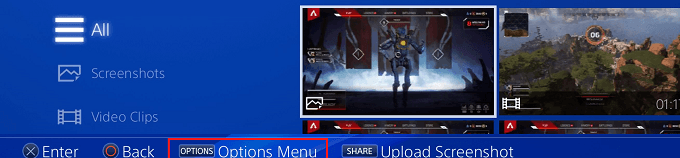
بمجرد العثور على التسجيل ، إذا كنت ترغب في الحفظ ، فاضغط على الزر "خيارات"عند تمييز التسجيل. في النافذة الجديدة التي تظهر ، قم بالتمرير لأعلى وحدد "نسخ إلى USB" خيار جهاز التخزينسيتم الآن تحديد ملف الفيديو الذي أبرزته من قبل.
إذا كان لديك ملفات فيديو أخرى ، فيمكن تحديدها أيضًا الآن. بعد ذلك ، انتقل إلى الزر "نسخ"في أسفل اليمين واضغط على "X"بمجرد تمييزه.
أخيرًا ، اضغط على >"موافق"وسيتم نسخ الملف أو الملفات إلى عصا USB. بمجرد اكتمال النسخ ، يمكنك قطع اتصال عصا USB وتوصيلها بالكمبيوتر.
كيفية تحرير تسجيلات PS4 على جهاز الكمبيوتر الخاص بك
سننتقل بك إلى أساسيات أخذ تسجيل PS4 الخاص بك ، ووضعه في Hitfilm ، مع إضافة التراكبات ، والمداخل ، والموسيقى ، ثم تصديرها. أولاً ، تحتاج إلى نقل تسجيل PS4 من USBstick إلى الكمبيوتر الشخصي.

في هذه المرحلة ، يجب أن يكون لديك بالفعل تحميل Hitfilm. بمجرد تنزيل Hitfilm وتثبيته ، افتحه. بمجرد الفتح ، انقر على ملف، ثم انقر على "جديد".
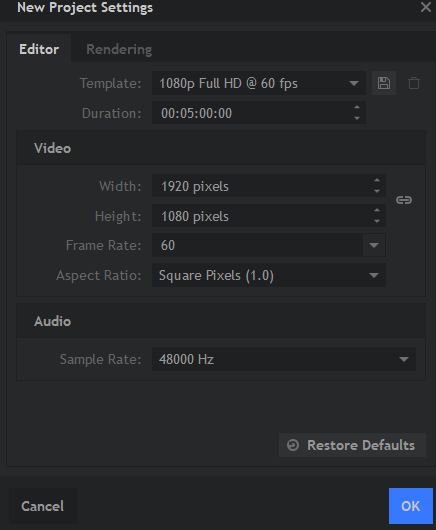
في النافذة المنبثقة التي تظهر ، انقر على مربع القائمة المنسدلة وحدد 1080p Full HD @ 60FPS.بمجرد التحميل في Hitfilm ، يمكنك تصغيره بسرعة إلى سطح المكتب و النقر على مقطع الفيديوواسحبه إلى Hitfilm. اسحبه في مربع 'الوسائط' الصغير في أسفل اليسار.
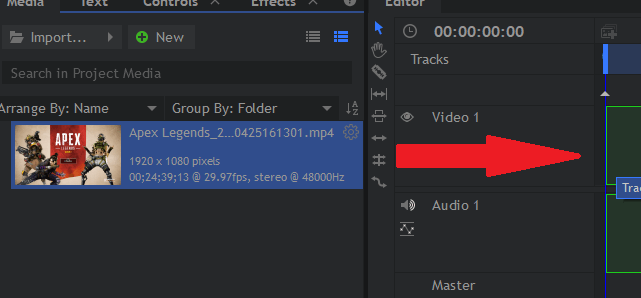
بعد ذلك ، اسحب هذا المقطع من مربع الوسائط الخاص بك إلى داخل الخط الزمني قليلاً إلى يمينه.
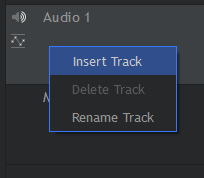
لإضافة موسيقى ، ببساطة انقر بزر الماوس الأيمن على النقر على "الصوت 1" والنقر على إضافة مسار جديد.
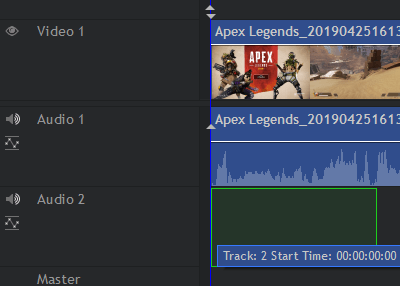
التالي ، اسحب الصوت الملف في مربع الوسائط الخاص بك ، ثم اسحبه إلى المخطط الزمني ، تمامًا كما فعلت مع مقطع الفيديو PS4. تأكد من سحبه إلى المسار "الصوت 2" الذي تم إنشاؤه مؤخرًا.
إذا كنت ترغب في إضافة تراكبات ، مثل العلامات المائية أو النص ، ما عليك سوى اتباع نفس الخطوات المذكورة أعلاه ، ولكن انقر بزر الماوس الأيمن على "Video 1" ، وأضف مسارًا جديدًا ، واسحب الصورة إلى مقطع الفيديو الجديد 2.
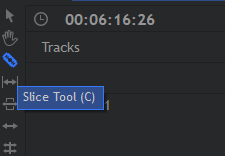
إذا كنت تريد قص أجزاء من مقطعك ، فاستخدم أداة الشريحة. اضغط على الزر "C"على لوحة المفاتيح لتحديده.
إذا كنت تريد قص جزء معين ، فيمكنك قص جانبيه ، ثم اضغط على المفتاح "V"للحصول على أداة التحديد لتحديدها ، ثم اضغط على زر الحذف لحذفها. بعد ذلك ، يمكنك النقر فوق مقطع واحد وسحبه لإحضاره بجوار المقطع الآخر.
يمكنك النقر فوق أي عنصر وسحبه ، بما في ذلك اللقطات أو الموسيقى أو التراكبات إلى أي موضع ويتغير ذلك عندما يتغير لعب. انقر واسحب حافة الصور الثابتة لزيادة مدة تشغيلها.
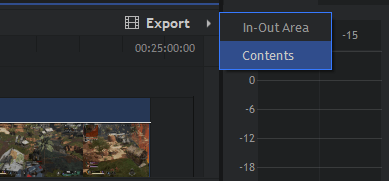
بمجرد الانتهاء ، يمكنك النقر فوق الزر "تصدير"، ثم انقر على "المحتويات".ستبدأ عملية التصدير. وهذا يمكن أن يستغرق بعض الوقت. إذا قمت بحفظ ملفك فقط ، فسيكون ملف مشروع فقط.
يجب عليك تصديره لتحويل مشروعك إلى ملف MP4 ، والذي يمكن تحميله ومشاركته عبر الإنترنت. انقر على ‘انتقال إلى التصدير 'بمجرد المطالبة.

أخيرًا ، انقر على الزر "بدء التصدير"في أسفل الصفحة. بمجرد الانتهاء من ذلك ، سوف وميض Hitfilm البرتقالي. يمكنك فتح Hitfilm مرة أخرى للنقر على الرابط الذي سيتم نقله إلى ملفك المصدر.
الملخص
هذا يختتم دليلنا حول كيفية تسجيل PS4gameplay ، وتحميله على جهاز الكمبيوتر الخاص بك ، وتحريره مجانا. نأمل أن يكون هذا البرنامج التعليمي مفيدًا. إذا كانت لديك أي أسئلة حول أي خطوات في هذا الدليل ، فقم بتعليق leavea وسأحاول الرد في أسرع وقت ممكن.